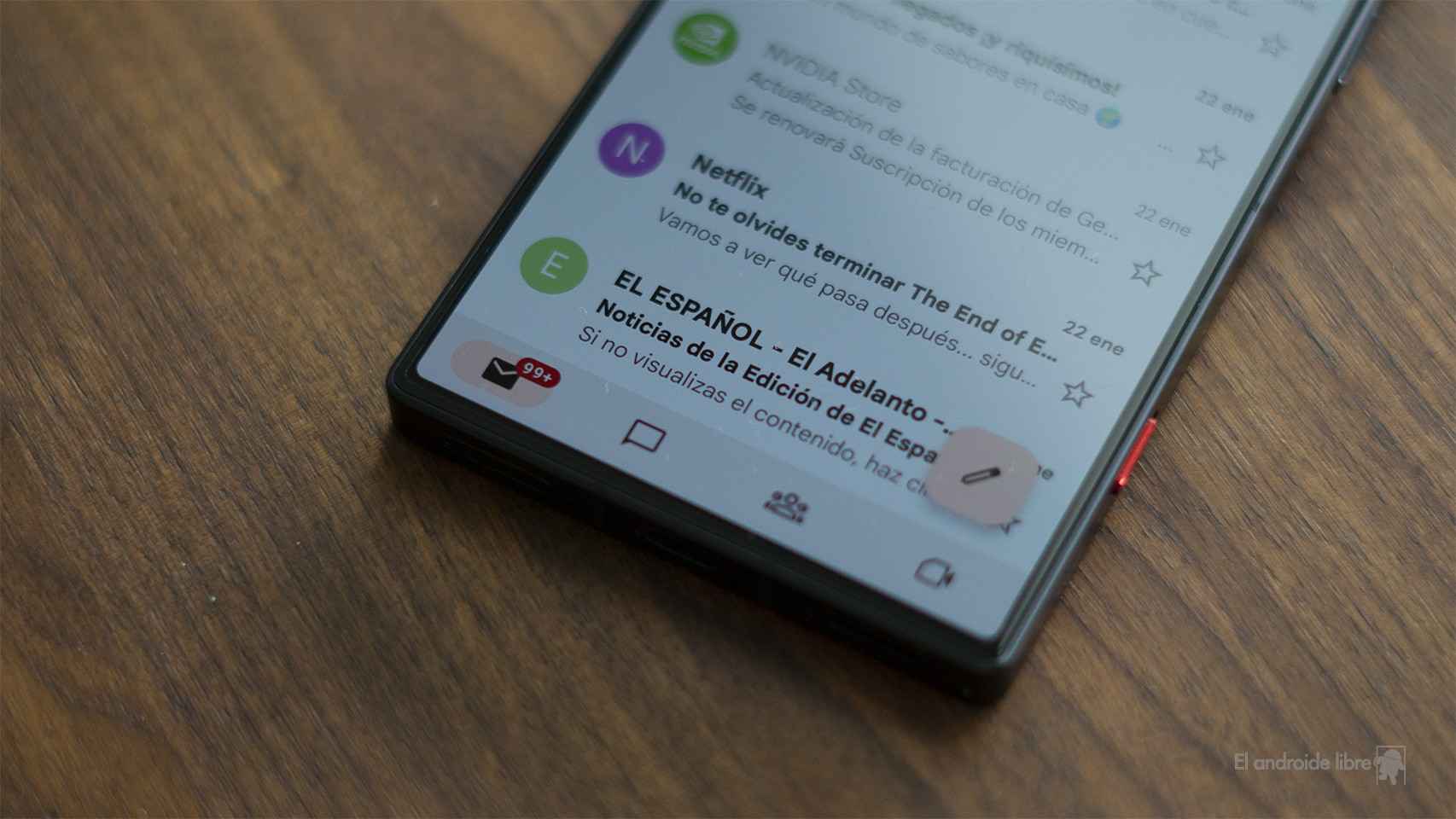Google ha llevado a cabo cambios importantes en la interfaz de Gmail, integrando apartados como el de reuniones o el chat en la pantalla principal, algo que no a todos los usuarios les ha gustado y que, por suerte, se puede revertir.
[5 trucos infalibles que uso para limpiar Gmail y que no lleguen tantos correos]
Google cuenta con una gran cantidad de opciones para personalizar la bandeja de entrada de Gmail y dos de esas opciones permiten eliminar la nueva barra inferior de Gmail.
Así, podrás ahorrar ese espacio para dejárselo a los correos electrónicos y poder ver más contenido en la interfaz.
Cómo ocultar la nueva barra inferior de Google para ver más correos en la pantalla
Desactivar barra inferior de Gmail
El nuevo diseño de Gmail no es santo de la devoción de todo el mundo, ya que este integra una nueva barra inferior para acceder rápidamente a los chats y al apartado de reuniones de Gmail, una característica que muchos usuarios de la plataforma no utilizan y que ocupan un espacio a veces indeseado. Desactivarlo es tan fácil como seguir estos pasos:
- Abre la barra de menú lateral de Gmail.
- Pulsa en tu dirección de correo.
- Desactiva Mostrar chat y Mostrar reuniones.
Con esto desaparecerán todos los indicadores que hasta ahora estaban ocupando espacio en esta barra e impidiendo que pudieras disfrutar de una vista general con menos elementos que estorben.
Nuevo diseño de Gmail
Es imprescindible que desactives las dos opciones que te hemos indicado, ya que si no seguirás viendo esta barra en la parte inferior de la pantalla principal de Gmail, puesto que los chats y la pestaña de reunión son dos apartados independientes.
Si quieres, podrás seguir accediendo a estos elementos, pero tendrás que hacerlo desde el menú lateral, o bien volver a activar esta barra si quieres que estén ahí.
Personalmente, es uno de los ajustes imprescindibles que hago en Gmail cada vez que cambia de móvil, ya que permite volver a la vista clásica de la aplicación y aprovechar al máximo la pantalla del móvil.